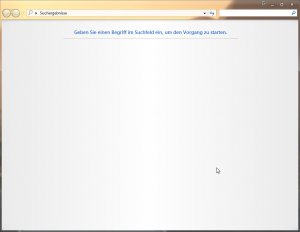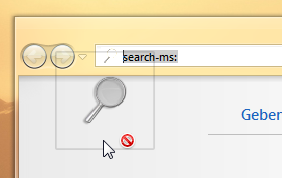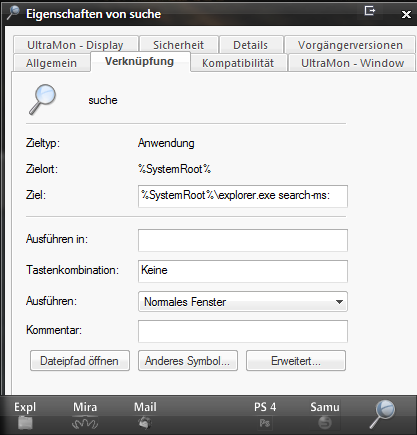Suche im Startmenü
Aus Deskmodder Wiki
Wer lieber ein Suchfenster haben möchte, also lieber auf die integrierte Suche im Startmenü verzichtet, hat ja nun mehrere Möglichkeiten.
Variante 1
F3 Taste drücken
Variante 2
Win-Taste+F drücken
Variante 3
Die Lupe einfach ins Startmenü ziehen und anheften lassen.
Somit hat man immer den Button im Startmenü parat.
Oder die Lupe auf den Desktop ziehen.
Variante 4
Die Suche in die Superbar (Taskleiste) anpinnen
Da muss man den Trick von mehreren Ordnern in der Superbar anwenden Verschiedene Ordner in die Taskleiste pinnen
- Neue Textdatei auf dem Desktop erstellen
- Umbenennen in Suche .exe
- Die neue Suche.exe in die Superbar ziehen
- Shift + Rechtsklick / Eigenschaften
- Pfad in der Verküpfung ändern in
%SystemRoot%\explorer.exe search-ms:
- Ausführen in: Pfad löschen.
- Icon ändern.
Das wars schon.
Eine wesentlich einfachere Methode ist:
- Rechtsklick auf den Desktop
- Neue Verknüpfung mit dem Pfad
C:\Windows\explorer.exe shell:::{9343812e-1c37-4a49-a12e-4b2d810d956b
Fragen?
Ihr habt Fragen? Dann ab ins Forum
Viele andere Tutorials für Windows 7 findet ihr hier